1.在word试图中点击开始按钮,然后选择样式选项。
2.在打开的样式框中把光标停在第一级标题上,然后在样式中选标题1。

3.然后切换到大纲视图,在选项中选择“所有样式”,然后点击“确定”按钮。这时文档结构编排就已经完成了,接下来需要插入目录了。

word2010怎么生成目录 word2010生成目录教程
word2010生成目录时我们应该先对标题设置样式,然后选择引用目录等,那么具体操作方法就随小编一起来看下吧。word2010生成目录操作方法:1.打开word软件选择要生成目录的文章。2.选择样式
4.把光标移动到要插入目录的位置,选择“引用”选项卡,点开左侧目录。选择自动目录。
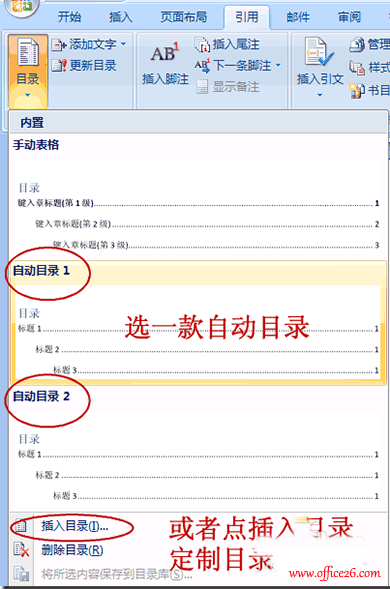
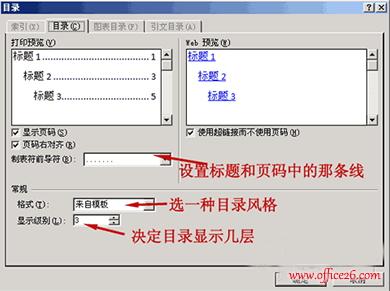
5.所有设置完成之后点击“确定”,然后目录就自动生成了。
我们需要注意的是,如果你需要对目录格式加工的话,我们可以点击插入目录选项,然后对目录进行操作。
Word中分节符的奇妙用法详解
在对Word文档进行排版时,经常会要求对同一个文档中的不同部分采用不同的版面设置,例如要设置不同的页面方向、页边距、页眉和页脚,或重新分栏排版等。这时,如果通过文件菜单中的页





